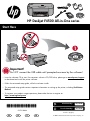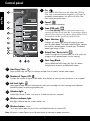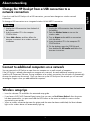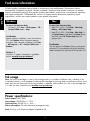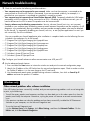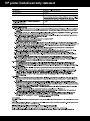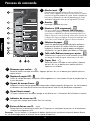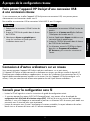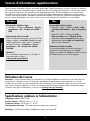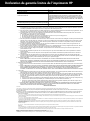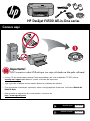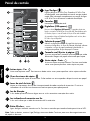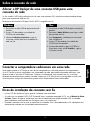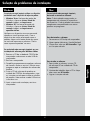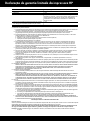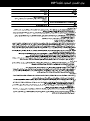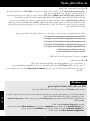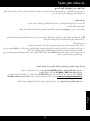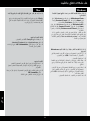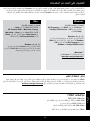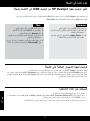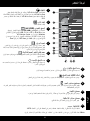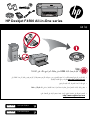HP F4500 Le manuel du propriétaire
- Catégorie
- Imprimer
- Taper
- Le manuel du propriétaire
Ce manuel convient également à
La page est en cours de chargement...
La page est en cours de chargement...
La page est en cours de chargement...
La page est en cours de chargement...
La page est en cours de chargement...
La page est en cours de chargement...
La page est en cours de chargement...
La page est en cours de chargement...

Tout-en-un HP Deskjet série F4500
Cartouche d’encre noire
Cartouche trichromique
121/121XL
121/121XL
Important !
NE CONNECTEZ PAS le câble USB tant que vous n’y êtes pas invité à l’écran par le logiciel
!
Suivez les instructions du guide de conguration animé durant l’installation du logiciel.•
Insérez le CD du logiciel pour commencer. Pour les ordinateurs non équipés d’un lecteur de CD/DVD,
visitez le site www.hp.com/support pour télécharger et installer le logiciel d’imprimante.
•
Le guide de conguration animé contient des informations importantes sur la conguration de
l’imprimante, notamment sur la méthode PBC (Push Button).
•
Commencez ici
Pour mieux exploiter les fonctionnalités de votre produit, prenez le temps d’enregistrer celui-ci sur le site :
http://www.register.hp.com
•
Wi r e l e s s
W
i
r
e
l
e
s
s
W
i
r
e
l
e
s
s

10
4
1
2
5
3
6
7
8
9
10
11
12
Panneau de commande
Marche/arrêt :
Permet de mettre l’appareil Tout-en-un HP sous tension et hors
tension. Lorsque l’appareil HP Tout-en-un est hors tension, il continue
à recevoir une quantité minimale de courant. Mettez le périphérique
hors tension et débranchez le cordon d’alimentation pour couper
entièrement l’alimentation électrique de l’appareil HP Tout-en-un
.
Annuler :
Interrompt l’opération en cours.
Numériser (USB uniquement) :
Pour pouvoir utiliser le bouton Numériser (USB uniquement),
vous devez mettre l’ordinateur sous tension et le relier à l’appareil HP
tout-en-un par un câble USB. Pour effectuer la numérisation sans l sous
Windows, cliquez sur l’icône du Centre de solutions HP sur le bureau de
l’ordinateur, puis cliquez sur Numériser. Pour lancer la numérisation sans
l sur le Mac, ouvrez l’utilitaire HP Scan, puis cliquez sur Numériser
.
Sélection du papier :
Modie le paramétrage du type de papier ordinaire/
photo pour la copie. Les voyants Sélection du papier
indiquent le format et le type de papier actuellement
sélectionnés. Le type de papier par défaut est Ordinaire.
Taille réelle/Redimensionner pour ajuster
:
Redimensionne l’original selon la taille maximale correspondant
aux marges du format de papier sélectionné pour la copie
.
Copier, Noir :
Permet de lancer une copie en noir et blanc. Appuyez
plusieurs fois sur ce bouton pour spécier plusieurs
copies en noir et blanc.
Démarrer copie couleur :
Permet de lancer une copie en couleur. Appuyez plusieurs fois sur ce bouton pour spécier plusieurs
copies couleur.
Voyants de niveau d’encre :
Indiquent le niveau d’encre approximatif contenu dans chaque cartouche d’impression. Les avertissements
et indicateurs de niveau d’encre fournissent des estimations à des ns de planication uniquement
.
Nombre de copies LCD :
Afche le nombre de copies à effectuer. Afche également un avertissement lorsque le périphérique est
à court de papier.
Voyant Avertissement :
Ce voyant s’allume et est de couleur orange en cas d’erreur ou si l’intervention de l’utilisateur est requise
.
Indicateur de réseau sans l :
Un voyant bleu indique que la radio sans l est activée.
Bouton de liaison sans l :
Permet d’activer ou désactiver la radio sans l. Appuyez en maintenant la pression sur le bouton pour
initialiser la conguration WPS.
Remarque :
Tous les boutons, à l’exception du bouton Marche/arrêt, fonctionnent comme le bouton Reprise
en cas de bourrage papier ou d’erreur liée au chariot d’impression.
W i r e l e s s
Français

11
Windows Mac
Connexion à d’autres ordinateurs sur un réseau
Vous pouvez connecter l’appareil HP Deskjet à plusieurs ordinateurs sur un petit réseau.
Si l’appareil HP Deskjet est déjà connecté à un ordinateur en réseau, vous devrez installer le logiciel HP
Photosmart pour chaque ordinateur supplémentaire. Au cours de l’installation d’une connexion sans l, le
logiciel détecte automatiquement le produit sur le réseau. Une fois l’appareil HP Deskjet conguré sur le
réseau, il n’est pas nécessaire de réitérer cette opération lors de l’ajout d’autres ordinateurs.
Faire passer l’appareil HP Deskjet d’une connexion USB
à une connexion réseau
Si vous commencez par installer l’appareil HP Deskjet avec une connexion USB, vous pourrez passer
ultérieurement à une connexion réseau sans l.
Pour modier une connexion USB en connexion WLAN 802.11 sans l intégrée
À propos de la conguration réseau
Conseils pour la conguration sans l
Insérez le CD du logiciel et suivez les instructions du guide de conguration animé.
Si vous êtes équipé d’un routeur WPS (WiFi Protected Setup), vous pouvez utiliser la méthode de
conguration sans l à l’aide d’un bouton unique (PBC). Une fois la mise sous tension de l’imprimante
effectuée, il vous suft d’appuyer en maintenant la pression sur le bouton WPS du routeur pour établir une
connexion sans l sécurisée avec votre imprimante.
Lorsque la connexion sans l entre l’imprimante et le routeur est établie, le voyant indicateur de couleur
bleue situé sur le bouton de liaison sans l s’allume automatiquement.
•
•
•
Débranchez la connexion USB de l’arrière du
produit.
Insérez le CD-ROM du produit dans le lecteur
de CD-ROM.
Sélectionnez Ajouter un périphérique et
suivez les instructions à l’écran pour une
installation réseau sans l.
1.
2.
3.
Débranchez la connexion USB de l’arrière du
produit.
Appuyez sur le bouton sans l an d’allumer
l’interrupteur de la radio sans l.
Activez l’application Airport et établissez une
connexion avec le périphérique.
Insérez le CD-ROM du produit dans le lecteur
de CD-ROM de l’ordinateur.
Sur le bureau, ouvrez le CD-ROM et cliquez
deux fois sur Programme d’installation
HP Tout-en-un, puis suivez les instructions à
l’écran.
1.
2.
3.
4.
5.
Français

12
Windows Mac
Utilisation de l’encre
Spécications relatives à l’alimentation :
Adaptateur secteur : 0957-2269
Tension d’entrée : 100-240 VAC (+/- 10 %)
Fréquence d’entrée : 50/60 Hz (+/- 3 Hz)
Consommation électrique :
20 watts maximum (impression moyenne)
Remarque : Utilisez exclusivement l’adaptateur secteur fourni par HP.
Remarque : L’encre contenue dans les cartouches est utilisée de différentes manières au cours du processus
d’impression, y compris lors de l’initialisation, qui prépare le périphérique et les cartouches en vue de
l’impression, ou encore lors de l’entretien des têtes d’impression, qui permet de nettoyer les buses et assurer
que l’encre s’écoule en douceur. En outre, une certaine quantité d’encre demeure dans la cartouche après
utilisation. Pour plus d’informations, visitez le site www.hp.com/go/inkusage.
Sources d’informations supplémentaires
Toutes les autres informations relatives au produit gurent dans l’aide électronique et le chier Lisez-moi. L’installation
de l’aide en ligne a lieu automatiquement en même temps que celle du logiciel d’imprimante. L’aide en ligne contient
des instructions relatives aux fonctionnalités et au dépannage du produit. Elle décrit également les caractéristiques
du produit, des notices légales, ainsi que des informations d’ordre environnemental, réglementaire et d’assistance.
Le chier Lisez-moi contient des informations permettant de contacter l’assistance HP et décrit la conguration requise
pour le système d’exploitation, ainsi que les mises à jour les plus récentes des informations sur votre produit.
Windows : Cliquez sur Démarrer > Tous les
programmes > HP > Deskjet série F4500 >
Aide.
•
Pour accéder à l’aide en ligne
Mac OS X v10.4 : Cliquez sur Aide > Aide
sur le Mac, Bibliothèque > Aide sur le produit
HP.
Mac OS X v10.5 : Cliquez sur Aide >
Aide sur le Mac. Dans l’Afcheur d’aide,
maintenez le bouton Accueil enfoncé, puis
sélectionnez l’option Aide sur le produit HP
dans le menu contextuel.
•
•
Recherche du chier Lisez-Moi
Avant l’installation du logiciel, insérez le CD du
logiciel, cliquez sur Lisez-Moi (Readme) lorsque
l’option apparaît à l’écran. Après l’installation
du logiciel, cliquez sur Démarrer > Tous les
programmes > HP > Deskjet série F4500 >
Lisez-Moi.
Pour accéder à l’aide en ligne
Windows 7
Des informations d’assistance sur Windows 7
sont accessibles en ligne :
www.hp.com/go/windows7.
Recherche du chier Lisez-Moi
Vous pouvez accéder au chier Lisez-moi en
insérant le CD du logiciel, puis en double-
cliquant sur le dossier “ReadMe” situé à la racine
de l’arborescence sur le CD du logiciel.
Français

13
Windows Mac
Si vous ne parvenez pas à imprimer, assurez-vous que le produit
est déni en tant que périphérique d’impression par défaut :
Windows Vista : Dans la barre des tâches de
Windows, cliquez sur Démarrer, sélectionnez
Panneau de conguration, puis Imprimantes.
Windows XP : Dans la barre des tâches de
Windows, cliquez sur Démarrer, sélectionnez
Panneau de conguration, puis Imprimantes
et fax.
Assurez-vous que le cercle jouxtant le nom
de votre produit comporte une marque de
sélection. Si votre produit n’est pas sélectionné
en tant qu’imprimante par défaut, cliquez avec
le bouton droit sur l’icône de l’imprimante et
sélectionnez “Dénir comme imprimante par
défaut” dans le menu.
•
•
Si vous ne parvenez toujours pas à imprimer, ou
que l’installation du logiciel sous Windows échoue :
Retirez le CD de l’unité de CD-ROM de votre
ordinateur, puis débranchez le câble USB de
l’ordinateur.
Redémarrez l’ordinateur.
Désactivez temporairement le logiciel de
pare-feu ainsi que l’antivirus, s’il est présent.
Redémarrez ces programmes une fois
que l’installation du logiciel du produit est
terminée.
Insérez le CD du logiciel dans le lecteur
de CD-ROM, puis suivez les instructions à
l’écran pour installer le logiciel du produit.
Ne branchez le câble USB que lorsque vous
y êtes invité.
Une fois l’installation terminée, redémarrez
l’ordinateur.
1.
2.
3.
4.
5.
Dépannage de l’installation
Pour désinstaller le logiciel :
Déconnectez l’appareil HP Deskjet de votre
ordinateur.
Ouvrez le dossier Applications : Hewlett-
Packard.
Double-cliquez sur Programme de
désinstallation HP. Suivez les instructions à
l’écran.
1.
2.
3.
Pour installer le logiciel :
Pour installer le logiciel, insérez le CD du
logiciel HP dans l’unité de CD-ROM de votre
ordinateur.
Sur le bureau, ouvrez le CD, puis double-
cliquez sur Programme d’installation HP.
Suivez les instructions à l’écran.
1.
2.
3.
Si vous ne parvenez toujours pas à effectuer
d’impression, désinstallez, puis réinstallez le logiciel :
Remarque : Tous les composants logiciels HP
propres au périphérique sont supprimés par le
programme de désinstallation. Le programme de
désinstallation ne supprime pas les composants
partagés par d’autres produits ou d’autres
programmes.
Français

14
Le produit n’est pas détecté durant l’installation du logiciel
Si le logiciel HP ne parvient pas à détecter votre produit lors de l’installation du logiciel, essayez d’appliquer
la procédure de dépannage suivante. Si vous disposez d’une connexion sans l, commencez par l’étape 1 et
poursuivez jusqu’à l’étape 4 si nécessaire.
1 : Déterminez si le produit est relié au réseau en exécutant le test de réseau sans l et suivez les instructions
éventuelles.
Pour exécuter le test de réseau sans l
Appuyez en maintenant la pression sur le bouton Numériser pour lancer un test de liaison sans l et imprimer
les pages de conguration et de test du réseau.
Connexions sans l
Dépannage des problèmes de réseau
2 : Si vous avez déterminé à l’étape 1 que le produit n’était pas relié au réseau et si c’est la première fois
que vous installez le produit, vous devez suivre les instructions à l’écran durant l’installation du logiciel pour
connecter le produit au réseau.
Pour connecter le produit à un réseau
Insérez le CD-ROM du logiciel du produit dans le lecteur de l’ordinateur.
Suivez les instructions qui s’afchent à l’écran. Lorsque vous y êtes invité, connectez le produit à
l’ordinateur à l’aide du câble USB fourni dans le boîtier. Le produit tentera alors de se connecter au
réseau. Si la connexion échoue, suivez les instructions des invites pour corriger le problème, puis effectuez
une nouvelle tentative.
Une fois la conguration terminée, vous serez invité à déconnecter le câble USB an de tester la connexion
sans l. Une fois que le produit est connecté au réseau, installez le logiciel sur chaque ordinateur qui
l’utilisera sur le réseau.
1.
2.
3.
Si le périphérique ne parvient pas à se connecter au réseau, déterminez si les problèmes courants ci-après se sont produits
:
Vous ne vous êtes peut-être pas connecté au bon réseau, ou avez saisi un nom de réseau (SSID) incorrect.
Vériez que ces paramètres sont corrects.
Vous avez peut-être entré une clé WEP ou une clé de chiffrement WPA incorrecte (dans le cas où vous
utilisez le chiffrement).
Remarque : Si le nom de réseau ou les clés WEP/WPA ne sont pas automatiquement détectés au cours de
l’installation et que vous ne les connaissez pas, vous pouvez télécharger sur le site
www.hp.com/go/networksetup une application pouvant vous aider à localiser ces données. Cette
application fonctionne uniquement sous Windows Internet Explorer et est disponible en anglais seulement.
Un incident s’est peut-être produit au niveau du routeur. Essayez de redémarrer le produit et le routeur
après les avoir successivement mis hors tension, puis de nouveau sous tension.
•
•
•
Français

15
Windows uniquement
3 : Déterminez si les erreurs suivantes se sont produites et, le cas échéant, tentez de les résoudre :
Votre ordinateur n’est peut-être pas connecté à votre réseau. Assurez-vous que l’ordinateur est connecté au
même réseau que l’appareil HP Deskjet. Si vous vous connectez via une liaison sans l, par exemple, il se
peut que votre ordinateur se soit connecté par erreur à un réseau avoisinant.
Votre ordinateur est peut-être connecté à un réseau privé virtuel (VPN). Désactivez temporairement le VPN avant
de poursuivre l’installation. La connexion à un réseau privé virtuel revient à se connecter à un autre réseau. Vous
devez vous être déconnecté du réseau VPN pour pouvoir accéder au produit via votre réseau domestique
.
Les communications sont peut-être bloquées par un logiciel de sécurité. Un logiciel de sécurité (pare-feu, anti-
virus, anti-logiciel espion) installé sur votre ordinateur bloque peut-être les communications entre le produit et
l’ordinateur. Un programme de diagnostic HP, qui s’exécute automatiquement durant l’installation, peut vous
indiquer les composants bloqués par le logiciel pare-feu. Essayez de désactiver temporairement vos applications
de pare-feu, anti-virus, ou anti-logiciel espion an de déterminer si l’installation arrive à son terme
.
•
•
•
Dépannage des problèmes de réseau
Vous pouvez réactiver votre pare-feu une fois l’installation terminée. Assurez-vous que les chiers suivants
sont inclus dans la liste des exceptions du pare-feu :
C:\Program Files\Hp\Digital Imaging\bin\hpqtra08.exe.
C:\Program Files\Hp\Digital Imaging\bin\hpiscnapp.exe.
C:\Program Files\Hp\Digital Imaging\bin\hpqdstcp.exe.
C:\Program Files\Hp\Digital Imaging\bin\hpqkygrp.exe.
C:\Program Files\Hp\Digital Imaging\bin\hpqste08.exe.
C:\Windows\System32\hpzinw12.exe.
C:\Windows\System32\hpzipm12.exe.
•
•
•
•
•
•
•
Conseil : Congurez votre pare-feu de sorte qu’il autorise les communications sur le port UDP 427.
4 : Utilisez la fonction de recherche avancée.
Autres problèmes de réseau faisant suite à l’installation du logiciel
Si l’installation de l’appareil HP Deskjet a réussi, mais que vous rencontrez des problèmes tels que
l’impossibilité d’imprimer, essayez d’appliquer la procédure suivante :
Appuyez en maintenant la pression sur le bouton Numériser pour lancer un test de liaison sans l et
imprimer la page de conguration du réseau.
Identiez l’adresse IP de l’appareil HP Deskjet dans le rapport de conguration du réseau. Assurez-
vous que l’adresse IP du produit est située dans la même plage d’adresses que l’ordinateur et le
routeur.
Utilisez la fonction de recherche avancée disponible durant l’installation du logiciel, puis cliquez sur
Recherche par adresse IP et entrez l’adresse IP du produit.
1.
2.
3.
Mettez le routeur, le produit et l’ordinateur hors tension, puis mettez-les de nouveau sous tension en
respectant l’ordre suivant : mettez le routeur sous tension en premier, suivi du produit et de l’ordinateur.
Parfois, le cycle de mise sous tension permet d’effectuer une reprise après une erreur de communication
réseau.
Si l’étape précédente ne permet pas de résoudre le problème et que le logiciel HP Photosmart est installé
sur l’ordinateur, exécutez l’outil de diagnostic réseau.
Pour exécuter l’outil de diagnostic réseau
> Dans le Centre de solutions, cliquez sur Paramètres, sur Autres paramètres, puis sur Boîte à outils du
réseau. Sur l’onglet Utilitaires, cliquez sur Exécuter l’outil de diagnostic réseau.
•
•
Français

Déclaration de garantie limitée de l’imprimante HP
A. Extension de garantie limitée
1. Hewlett-Packard (HP) garantit au client utilisateur final que les produhits HP décrits précédemment sont exempts de défauts de matériaux
et malfaçons pendant la durée indiquée ci-dessus, à compter de la date d'achat par le client.
2. Pour les logiciels, la garantie limitée HP est valable uniquement en cas d'impossibilité d'exécuter les instructions de programmation. HP ne
garantit pas que le fonctionnement du logiciel ne connaîtra pas d'interruptions ni d'erreurs.
3. La garantie limitée HP ne couvre que les défauts qui apparaissent dans le cadre de l'utilisation normale du produit et ne couvre aucun
autre problème, y compris ceux qui surviennent du fait :
a. d'une mauvaise maintenance ou d'une modification ;
b. de logiciels, de supports, de pièces ou de consommables non fournis ou non pris en charge par HP ;
c. du fonctionnement du produit hors de ses caractéristiques ; ou
d. d'une modification non autorisée ou d'une mauvaise utilisation.
4. Pour les imprimantes HP, l'utilisation d'une cartouche d'un autre fournisseur ou d'une cartouche rechargée n'entraîne pas la résiliation de la
garantie ni d'un contrat de support HP. Toutefois, si la panne ou les dégâts peuvent être attribués à l'utilisation d'une cartouche d'un autre
fournisseur, d'une cartouche rechargée ou d'une cartouche périmée, HP facturera les montants correspondant au temps et au matériel
nécessaires à la réparation de l'imprimante.
5. Si, pendant la période de garantie applicable, HP est informé d'une défaillance concernant un produit couvert par la garantie HP, HP
choisira de réparer ou de remplacer le produit défectueux.
6. Si HP est dans l'incapacité de réparer ou de remplacer, selon le cas, un produit défectueux couvert par la garantie HP, HP devra, dans un
délai raisonnable après avoir été informé du défaut, rembourser le prix d'achat du produit.
7. HP ne sera tenu à aucune obligation de réparation, de remplacement ou de remboursement tant que le client n'aura pas retourné le
produit défectueux à HP.
8. Tout produit de remplacement peut être neuf ou comme neuf, pourvu que ses fonctionnalités soient au moins équivalentes à celles du
produit remplacé.
9. Les produits HP peuvent contenir des pièces, des composants ou des matériels reconditionnés équivalents à des neufs en termes de
performances.
10. La garantie limitée HP est valable dans tout pays dans lequel le produit HP couvert est distribué par HP. Des contrats apportant des
services de garantie supplémentaires, tels que la réparation sur site, sont disponibles auprès des services de maintenance agréés par HP
dans les pays dans lequel le produit est distribué par HP ou par un importateur agréé.
B. Restrictions de garantie
DANS LA MESURE OÙ LES LOIS LOCALES L'AUTORISENT, HP OU SES FOURNISSEURS TIERS NE FONT AUCUNE AUTRE
GARANTIE OU CONDITION, EXPRESSE OU IMPLICITE, EN CE QUI CONCERNE LES PRODUITS HP ET NIENT TOUTE GARANTIE
IMPLICITE DE COMMERCIALISATION, DE QUALITÉ SATISFAISANTE OU D'ADAPTATION À UN BUT PARTICULIER.
C. Restrictions de responsabilité
1. Dans la mesure où les lois locales l'autorisent, les recours énoncés dans cette déclaration de garantie constituent les recours exclusifs du
client.
2. DANS LA MESURE OÙ LES LOIS LOCALES L'AUTORISENT, EXCEPTION FAITE DES OBLIGATIONS SPÉCIFIQUEMENT ÉNONCÉES
DANS LA PRÉSENTE DÉCLARATION DE GARANTIE, HP OU SES FOURNISSEURS TIERS NE POURRONT ÊTRE TENUS POUR
RESPONSABLES DE DOMMAGES DIRECTS, INDIRECTS, SPÉCIAUX OU ACCIDENTELS, QU'ILS SOIENT BASÉS SUR UN
CONTRAT, UN PRÉJUDICE OU TOUTE AUTRE THÉORIE LÉGALE, QUE CES DOMMAGES SOIENT RÉPUTÉS POSSIBLES OU NON.
D. Lois locales
1. Cette déclaration de garantie donne au client des droits juridiques spécifiques. Le client peut également posséder d'autres droits selon les
états des Etats-Unis, les provinces du Canada, et les autres pays ou régions du monde.
2. Si cette déclaration de garantie est incompatible avec les lois locales, elle sera considérée comme étant modifiée pour être conforme à la
loi locale. Selon ces lois locales, certaines renonciations et limitations de cette déclaration de garantie peuvent ne pas s'appliquer au client.
Par exemple, certains états des Etats-Unis, ainsi que certains gouvernements hors des Etats-Unis (y compris certaines provinces du
Canada), peuvent :
a. exclure les renonciations et limitations de cette déclaration de garantie des droits statutaires d'un client (par exemple au Royaume-Uni) ;
b. restreindre d'une autre manière la possibilité pour un fabricant d'imposer ces renonciations et limitations ; ou
c. accorder au client des droits de garantie supplémentaires, spécifier la durée des garanties implicites que le fabricant ne peut nier, ou
ne pas autoriser les limitations portant sur la durée des garanties implicites.
3. EXCEPTÉ DANS LA MESURE AUTORISÉE PAR LA LÉGISLATION, LES TERMES DE LA PRÉSENTE DÉCLARATION DE GARANTIE
N'EXCLUENT, NE LIMITENT NI NE MODIFIENT LES DROITS STATUTAIRES OBLIGATOIRES APPLICABLES À LA VENTE DES
PRODUITS HP AUXDITS CLIENTS, MAIS VIENNENT S'Y AJOUTER.
Garantie du fabricant HP
Produit HP Durée de la garantie limitée
Supports logiciels 90 jours
Imprimante 1 an
Cartouches d'encre Jusqu'à épuisement de l'encre HP ou jusqu'à expiration de la
date de garantie imprimée sur la cartouche (selon le cas qui se
produira en premier). Cette garantie ne couvre pas les produits
utilisant de l'encre HP qui ont été reconditionnés, mal utilisés ou
altérés.
Têtes d'impression (ne s'applique qu'aux produits avec 1 an
des têtes d'impression pouvant être remplacées par le client)
Accessoires 1 an, sauf indication contraire
Cher client,
Vous trouverez, ci-après, les coordonnées de l’entité HP responsable de l'exécution de la garantie fabricant relative à votre matériel HP dans votre pays.
En vertu de votre contrat d’achat, il se peut que vous disposiez de droits légaux supplémentaires à l’encontre de votre vendeur. Ceux-ci ne sont aucunement affectés par la présente
garantie du fabricant HP.
En particulier, si vous êtes un consommateur domicilié en France (départements et territoires d’outre-mer (DOM-TOM) inclus dans la limite des textes qui leur sont applicables), le
vendeur reste tenu à votre égard des défauts de conformité du bien au contrat et des vices rédhibitoires hhdans les conditions prévues aux articles 1641 à 1649 du Code civil.
Code de la consommation :
"Art. L. 211-4. - Le vendeur est tenu de livrer un bien conforme au contrat et répond des défauts de conformité existant lors de la délivrance.
Il répond également des défauts de conformité résultant de l'emballage, des instructions de montage ou de l'installation lorsque celle-ci a été mise à sa charge par le contrat ou a été réalisée
sous sa responsabilité."
"Art. L. 211-5. - Pour être conforme au contrat, le bien doit :
1° Etre propre à l'usage habituellement attendu d'un bien semblable et, le cas échéant correspondre à la description donnée par le vendeur et posséder les qualités que celui-ci a présentées
à l'acheteur sous forme d'échantillon ou de modèle ;
- présenter les qualités qu'un acheteur peut légitimement attendre eu égard aux déclarations publiques faites par le vendeur, par le producteur ou par son représentant, notamment dans
la publicité ou l'étiquetage ;
2° Ou présenter les caractéristiques définies d'un commun accord par les parties ou être propre à tout usage spécial recherché par l'acheteur, porté à la connaissance du vendeur et que
ce dernier a accepté."
"Art. L.211-12. – L’action résultant du défaut de conformité se prescrit par deux ans à compter de la délivrance du bien."
Code civil :
"Code civil Article 1641 : Le vendeur est tenu de la garantie à raison des défauts cachés de la chose vendue qui la rendent impropre à l’usage auquel on la destine, ou qui diminuent tellement
cet usage, que l’acheteur ne l’aurait pas acquise, ou n’en aurait donné qu’un moindre prix, s’il les avait connus.
"Code civil Article 1648 : L’action résultant des vices rédhibitoires doit être intentée par l’acquéreur dans un délai de deux ans à compter de la découverte du vice."
France : Hewlett-Packard France, SAS, 80, rue Camille Desmoulins, 92788 Issy les Moulineaux Cedex 9
Belgique : Hewlett-Packard Belgium BVBA/SPRL, 1, rue de l'Aéronef, B-1140 Brussels
Luxembourg : Hewlett-Packard Luxembourg SCA, 7a, rue Robert Stümper, L-2557 Luxembourg-Gasperich
La page est en cours de chargement...
La page est en cours de chargement...
La page est en cours de chargement...
La page est en cours de chargement...
La page est en cours de chargement...
La page est en cours de chargement...
La page est en cours de chargement...
La page est en cours de chargement...
La page est en cours de chargement...
La page est en cours de chargement...
La page est en cours de chargement...
La page est en cours de chargement...
La page est en cours de chargement...
La page est en cours de chargement...
La page est en cours de chargement...
La page est en cours de chargement...
-
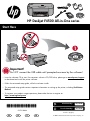 1
1
-
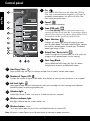 2
2
-
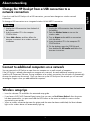 3
3
-
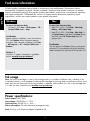 4
4
-
 5
5
-
 6
6
-
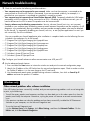 7
7
-
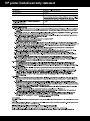 8
8
-
 9
9
-
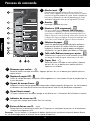 10
10
-
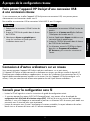 11
11
-
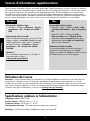 12
12
-
 13
13
-
 14
14
-
 15
15
-
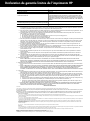 16
16
-
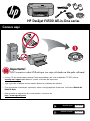 17
17
-
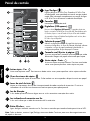 18
18
-
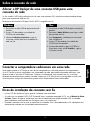 19
19
-
 20
20
-
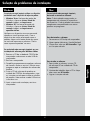 21
21
-
 22
22
-
 23
23
-
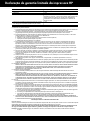 24
24
-
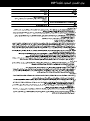 25
25
-
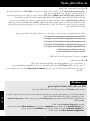 26
26
-
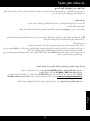 27
27
-
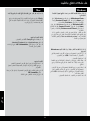 28
28
-
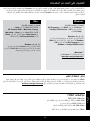 29
29
-
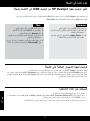 30
30
-
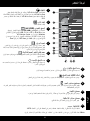 31
31
-
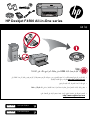 32
32
HP F4500 Le manuel du propriétaire
- Catégorie
- Imprimer
- Taper
- Le manuel du propriétaire
- Ce manuel convient également à
dans d''autres langues
- English: HP F4500 Owner's manual
- português: HP F4500 Manual do proprietário
Documents connexes
-
HP Deskjet F4500 Le manuel du propriétaire
-
HP Deskjet 3050A e-All-in-One Printer series - J611 Guide de référence
-
HP Deskjet D5500 Printer series Guide de référence
-
Compaq Deskjet 3000 Printer series - J310 Le manuel du propriétaire
-
Compaq 3050 Le manuel du propriétaire
-
HP Deskjet D5500 Printer series Le manuel du propriétaire
-
HP Deskjet 3050A e-All-in-One Printer series - J611 Le manuel du propriétaire
-
HP Deskjet 3070A e-All-in-One Printer series - B611 Guide de référence
-
HP Deskjet 3522 e-All-in-One Printer Guide de référence
-
HP Deskjet 3511 e-All-in-One Printer Guide de référence